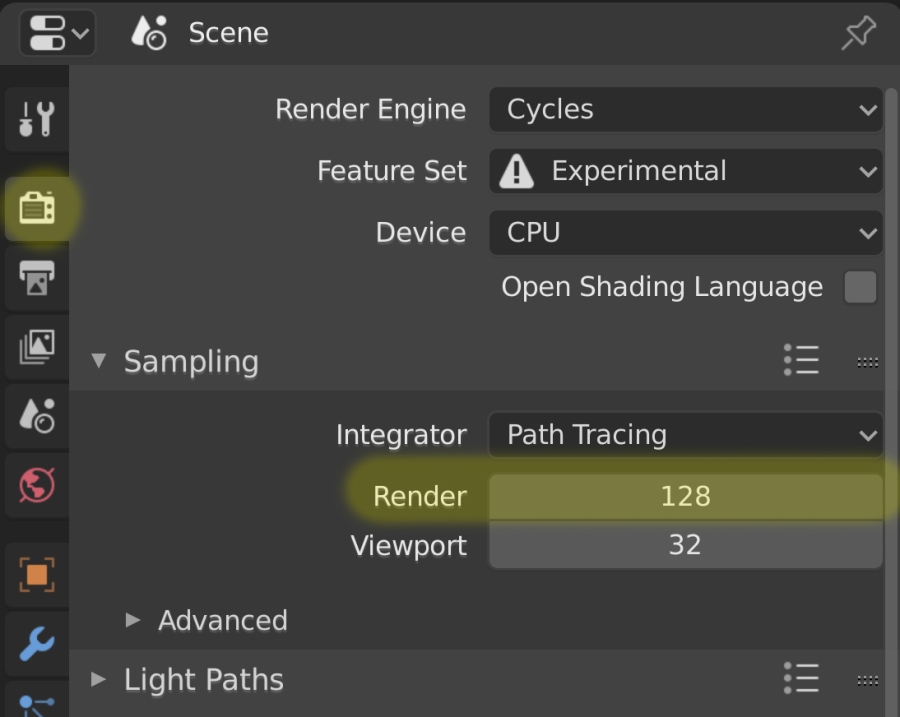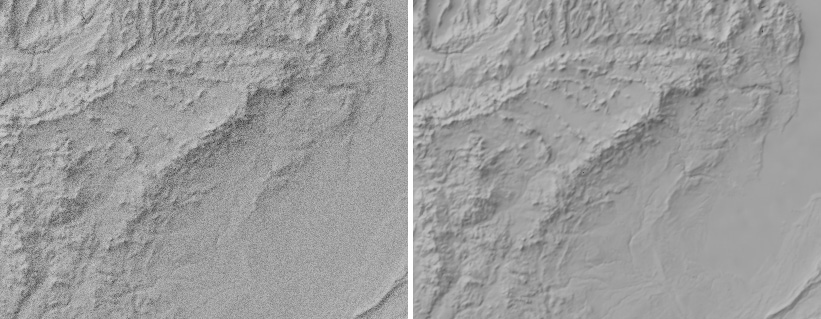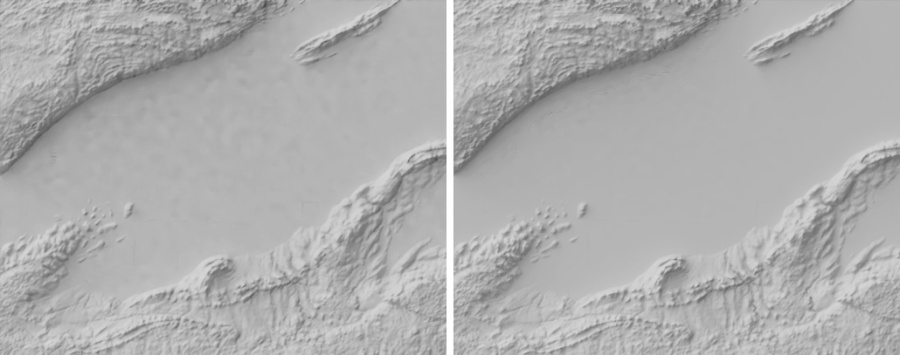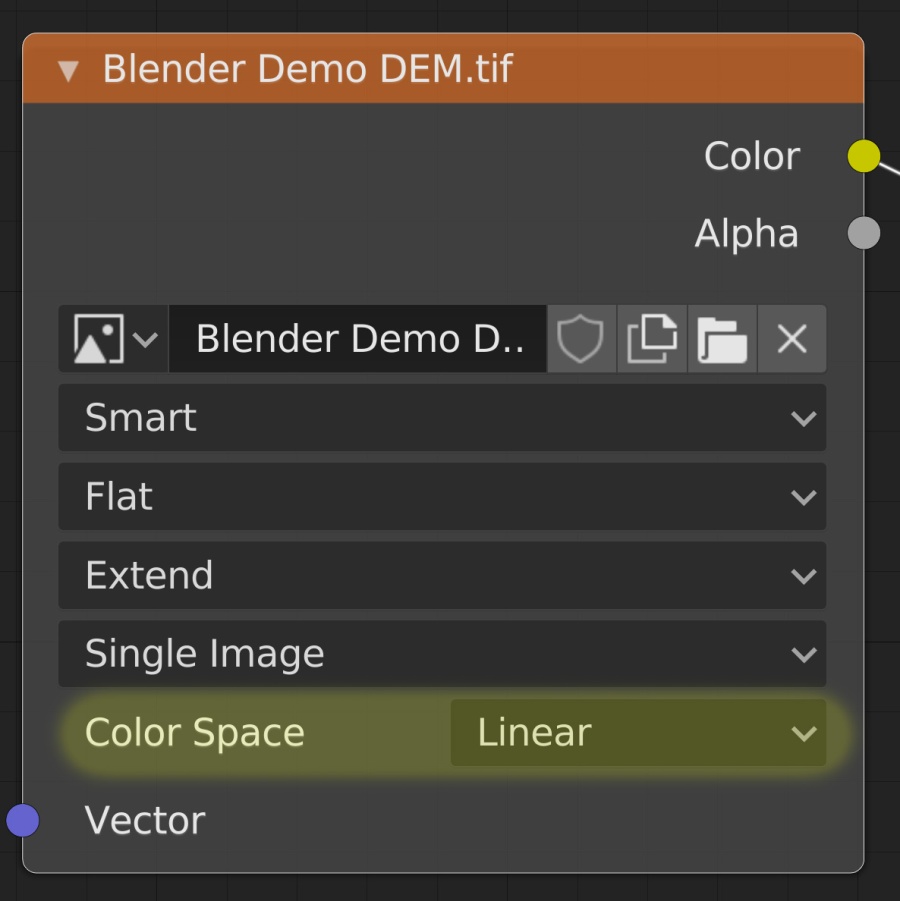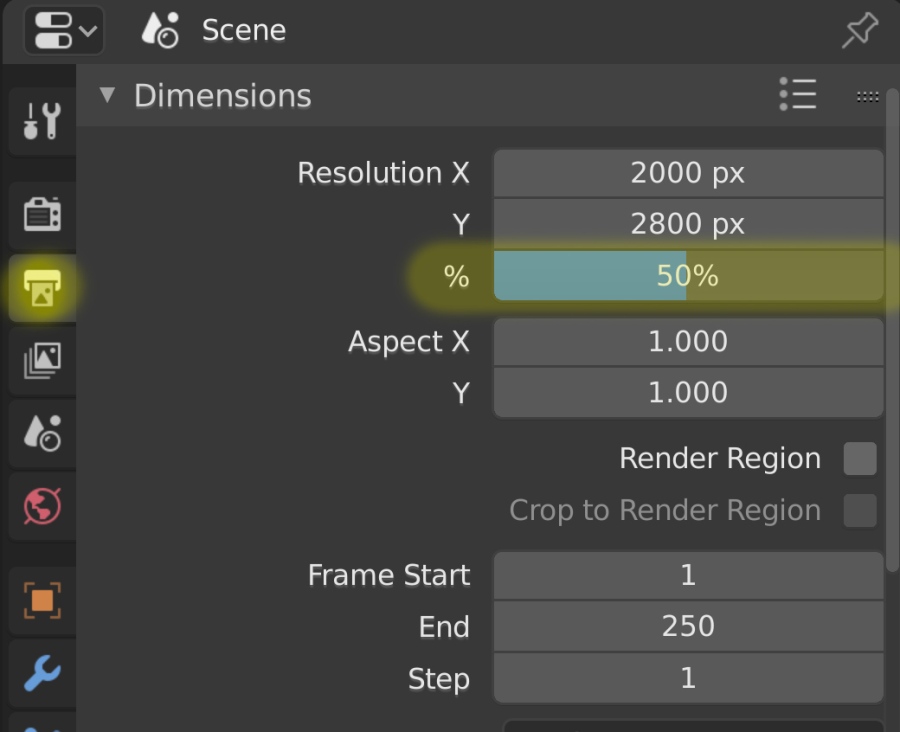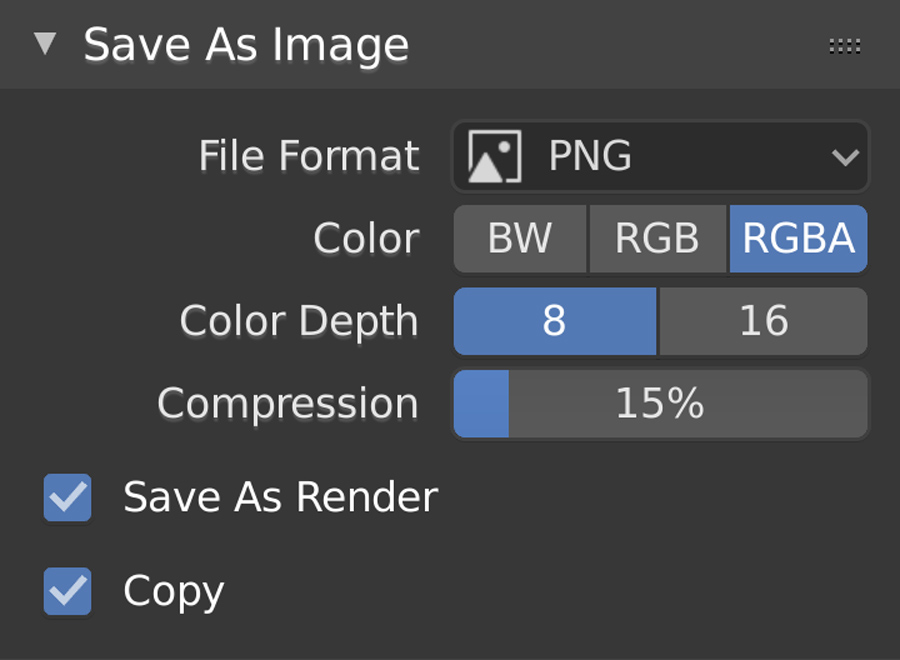|
垂直夸张无论是在Blender还是在其它软件完成,在进晕渲处理时,都需要考虑在地形上应用多少垂直夸张。地球实际上是相当光滑的,因此,为了突出地形特征,必须使山脉更高、山谷更低一些。现在,我可以在渲染的晕渲图中得到了很好效果,但是如果要进行调整,可以选择平面,然后转到“ Shader Editor”并在“ Displacement”节点上调整“ Scale”参数。
早些时候,我们使用了0.3,但您可以随意使用该数字并观察它如何影响。这是一个乘数,它应用于您输入到Blender中的高度图。因此,您可能需要根据所使用的高度图来适当调整此数字。尝试一下,找到您喜欢的数值。下面左图为0.3,右图为0.6的效果对比。后者地形看起来更高,阴影更暗。
我建议使用此参数时要小一些。数值越大,阴影就会越暗,这可能意味着失去细节。注意,将“缩放比例”值保持为1并不意味着没有垂直放大。 调整渲染设置我们即将完成,但是还有一些设置需要调整。首先,我们需要通过再次单击该灰色相机图标来返回“渲染属性”。最开始我们在这里将渲染引擎设置为Cycles。在其下方,您会找到“采样”选项(可能需要单击以展开选项)。在那里,您会看到一个称为渲染的设置。
这里可以控制最终渲染图像的质量。如果将其设置得较低,则结果会更粗糙,但渲染速度也更快。在进行测试渲染时,我通常将其保持在较低的水平(大约30),然后在进行最终渲染时将其提高至200-300左右。下图是将其设置为20和250的对比图:
现在,更高的渲染设置(从而获得更平滑的晕渲)意味着生成最终图像需要更长的时间。幸运的是,最新版本的Blender还有另一个选择:降噪。无需花费大量时间来生成平滑图像,而是可以先生成快速的颗粒状图像,然后应用降噪处理。下图左图为使用25采样值生成的粗略渲染,右图为应用了降噪的效果对比。
要启用此选项,您需要转到“查看图层属性”,可以点击由一组照片构成的灰色图标来找到。到达该面板后,您可以选中“降噪”框,该框有少许下降。您还将看到此设置的许多选项。我对这块不太熟练,请亲爱的读者自己可以探索一下。
因此,您现在有两种方法来获得平滑的晕渲:将渲染采样值设的比较高,或者将其保持粗糙和颗粒状,然后再进行降噪处理。后者更快。但请注意,这不是万能药。需要在两者之间寻找平衡。在下面的示例中,在相同的降噪处理情况下,10采样和100采样渲柒的不同结果。粗糙晕渲的降噪处理会留下一些瑕疵,即使在保持降噪的同时,增加采样数也有助于减少瑕疵。
或者,调整降噪设置也可能会有所帮助。这是一个值得探索的领域,降噪为您提供了另一种在速度和质量之间找到平衡的工具。 线性高度图解译现在还剩最后一项设置。 选择平面,转到“着色器编辑器”,然后查看“图像纹理”节点。将颜色空间从sRGB更改为线性。
意思是,我们告诉Blender将高度图中的每个像素线性转换为位移。如果我们不这样做,对应映射关系为曲线模型,例如高度图50%的灰色像素不一定会白色(100%)区域的一半。 将其设置为线性可使其功能更合理:地形的每个像素的高度始终与其灰度值成正比。下图是两者的对比:
左图为按原始的sRGB设置渲染结果,右图为线性设置。现在地势低的地形变得更加详细。这是一个非常关键的设置,否则Blender会错误地解释地形并人为地夷平低地。 注意:每次加载新的高度图时,此设置似乎都会重置,因此您每次使用新区域时都需要记住对其进行设置。 保存晕渲调整完所有设置后,我们就可以做一个比较满意的最终渲染了。现在是增加渲染样本数量的时候,并且您可能还希望将渲染大小放大,进入“输出属性”(灰色图标,看起来像是打印机发出的照片图标),之前输出尺寸设置为最终图像尺寸的50%。现在,如果我认为这将是我渲染的最终图像,则可以将其提高到100%。
设置好之后,请转到顶部菜单,然后再次选择Render → Render Image(或者F12)。生成此高质量的图像可能需要一点时间,但希望结果值得。如果您在渲染过程中的任何时候决定要退出紧急状态并中止,则只需按Escape键即可。 渲染完成后,我们需要保存晕渲。转到渲染窗口的顶部菜单栏,然后选择“图像”→“保存”。
在保存对话框,您可以选择其名称和位置。在左下方的“另存为图像”下,您还可以选择文件类型,位深度和颜色模式。
在这里,由于我只有灰度图像,因此我可以选择BW选项以不加颜色保存,可使文件更小。只要您确定了这些设置,就可以按右上角的“另存为图像”按钮,然后就完成了! 重复过程到现在,可能花费了您很长时间,但是有一个好消息:您将不再需要做大多数这样的事情。转到顶部菜单,然后选择“文件”→“保存”(最好养成定期保存的习惯)。保存Blender文件后,您可以随时重新使用它。 当需要制作一个新的地形晕渲时,您只需要遵循以下一组简短的步骤即可,因为您的“虚拟摄影工作室”已经基本设置好了。
在调整垂直夸张(“位移”节点中的“比例”值)或光照时,您可能还需要进行一些测试渲染。在此之前,您可以通过缩小输出图像和/或减少渲染采样值来加快此过程。等都调试好了之后,再恢复相关参数以完成最终的渲染。 因此,掌握了这些内容之后,下一次晕渲就能很快(几分钟)完成。 |